Как быстро и правильно создать открытую группу ВКонтакте? Лайфхак
Сегодня мы расскажем об открытых группах, которые, несмотря на кажущуюся бешеную популярность пабликов, всё ещё остаются весьма популярными среди наших подписчиков.
Формат открытой группы подойдет Вам, если Вы планируете обмен мнениями с участниками, не хотите ограничивать их в размещении записей на стене. Также такой формат хорошо подходит для досок свободных объявлений.
Создание группы
При создании группы нужно ввести:
- Название
- Вид сообщества (в нашем случае – группа)
- Тематика. Это либо “сообщество по интересам, блог”, либо “Страница компании, магазина, персоны”. Выбирается в зависимости от задач, стоящих перед сообществом.
- Широкая тематика. Это, собственно, то, чему посвящена ваша группа – авто/мото, красота и здоровье и т.д. Обратите внимание – для типа “Сообщество по интересам, блог” свой список тематик, для типа “Страница компании, магазина, персоны” – свой.
- Узкая тематика. Ее наличие или отсутствие зависит от выбранной широкой тематики.

Создаём новую страницу и выбираем тематику
Настройка разделов
Переходим к настройке разделов.

Отображение информации и новостей группы
В группе доступны следующие разделы:
- Стена. Это то место, где размещаются посты как от группы, так и от пользователей.
Стена может быть выключена, в этом случае не будет возможности размещать публикации в группе.- С открытой стеной размещать публикации может как группа, так и пользователи. В новостной ленте у участников будут отображаться только посты от группы. Комментарии к публикациям при этом открыты.
- С ограниченной стеной размещать публикации может только группа, комментировать записи могут все пользователи.
- С закрытой стеной размещать публикации может только группа, комментарии при этом закрыты.
- Фотографии. Могут размещаться либо всеми участниками группы (если открыты), либо только редакторами и администраторами (если ограничены).
- Видеозаписи. Могут размещаться либо всеми участниками группы (если открыты), либо только редакторами и администраторами (если ограничены).
- Аудиозаписи. Могут размещаться либо всеми участниками группы (если открыты), либо только редакторами и администраторами (если ограничены). В большинстве случаев не нужны, но полезны, если группа связана с музыкой или с аудиокнигами.
- Документы. Могут размещаться либо всеми участниками группы (если открыты), либо только редакторами и администраторами (если ограничены).
- Обсуждения. Новые темы могут создаваться либо всеми участниками группы (если открыты), либо только редакторами и администраторами (если ограничены). Комментировать в обсуждениях могут все.
- Материалы. Если открыты, создавать вики-страницы от имени группы может любой ее участник. Если ограничены – только редакторы и администраторы. При этом, если раздел материалов не выключен, то в группе появится дополнительный раздел (по умолчанию – “Свежие новости”).
- Товары. Добавляются и редактируются только редакторами и администраторами сообщества. Просматривать и комментировать товары может любой пользователь ВКонтакте.

Добавление товаров в группу
Комментарии
Если стена открыта или ограничена, можно включить фильтр нецензурной брани, а также настроить ключевые слова, комментарии с которыми будут автоматически удаляться. Например, упоминания конкурентов или слова, указывающие на то, что сообщение является спамом.

Подключаем комментарии группы
Ссылки
В этот раздел можно добавить ссылки на любую группу ВКонтакте, либо на любой сайт. В большинстве случаев лучше всего добавлять ссылки только на связанные непосредственно с вашей группой проекты (например, ссылка на мероприятие, которое организовывается вашей группой, ссылка на ваш сайт и т.д.)

Добавляем ссылки в группе
Участники
В этом разделе вы можете посмотреть список участников вашей группы, а также черный список – в него будут попадать люди, которых вы отправили в бан за нарушение правил сообщества.
Лайфхак: при просмотре участников группы через этот раздел сверху будут располагаться люди, последними вступившие в сообщество.
Сообщения
По умолчанию выключены. При включении пользователи могут обращаться в группу через личные сообщения. Администратор/редактор может добавить сообщения группы в левое меню чтобы всегда видеть наличие новых входящих сообщений.

Добавляем группу в меню быстрых ссылок
Добавьте приветствие и его увидит любой, кто откроет новый диалог с группой.
Приложения
Можно добавить приложение, подходящее под формат вашей работы с подписчиками – рассылки сообщений, анкеты, сбор заявок и т.д.
Одновременно в группе может быть установлено одно приложение.
Расположение разделов в группе
По умолчанию при при всех включенных разделах расположение выглядит так:

Так выглядит свежесозданная группа
При заполнении разделов они будут располагаться так:

Так выглядит группа с товарами и картинками
При этом, если убрать товары, то на их место переместится блок фотографий:

Так выглядит группа с фотографиями без товаров
Расположение группы на страницах участников
Список групп располагается под личной информацией пользователя, обычно скрыт спойлером. также пользователи могут скрывать свои групп от посторонних.

Так выглядит группа у участников
На этом мы завершаем наш обзор формата открытой группы, а в следующий раз поговорим о публичных страницах.
Понравилась статья? Пишите в комментарии!
Автор статьи Александр Немкович из агентства “Таргет без купюр”
Понравилась статья? Будь другом, поделись:
marketing2.ru
Как сделать группу открытой?
В социальной сети вКонтакте есть возможность создавать сообщества по интересам – группы. Эти группы по степени приватности могут быть открытыми (со свободным членством), закрытыми (заявки не вступление в группу проходят предварительную модерацию) и частными (новые члены группы приглашаются только ее создателями). О том, как организовать такое виртуальное сообщество, мы уже писали в статье Как создать группу в контакте. А теперь вы вам расскажем, как сделать группу открытой.
Создаем новое открытое сообщество
Итак, для начала заходим на сайт под своим логином и паролем или создаем новый профайл. Далее в личном меню персональной станицы выбираем пункт «Мои группы» и создаем новое сообщество (кнопка «Создать сообщество»). А вот теперь нам необходимо отрегулировать настройки новой группы и установить степень ее приватности – «открытая».
В меню настроек группы выбираем самый последний пункт «тип группы». Обычно по умолчанию здесь выставлен вариант «открытая». В этом случае просто нажимаем кнопку под меню настроек «Сохранить».
Если же по умолчанию предложен другой тип группы (закрытая или частная), то нажимаем на эту активную ссылку, а из развернувшего списка типов группы выбираем вариант «открытая».
Нажимаем кнопку «Сохранить» — и получаем новую группу открытого типа. То есть теперь в эту группу может вступить любой пользователь сети вКонтакте.
Открываем закрытое сообщество
Чтобы открыть уже имеющуюся группу закрытого или частного типа, нужно быть ее создателем или администратором, то есть обладать правами модерирования или изменения настроек. Открыть группу можно следующим образом.
- Заходим в группу.
- С правой стороны экрана в меню группы выбираем пункт «Управление сообществом».
- Находим меню настроек и спускаемся в пункт «тип группы».
- Устанавливаем тип – открытая.
- Нажимаем кнопку «Сохранить».
Все – теперь сообщество будет открыто для его новых членов.
elhow.ruТайная группа снова открыта или как изменить тип группы вконтакте
ВКонтакте Создание группыРанее мы уже публиковали несколько уроков о том, как создать группу и потом работать с ней. И сейчас мы продолжаем цикл обучающих статей на эту тему.
Итак, вы освоили процесс создания групп, наполнения их контентом, возможно, даже провели пару конкурсов, но вдруг поняли, что выбрали закрытый тип группы, который перестал приносить пользу. Или, возможно, вы невнимательно прочитали описание в соответствующем разделе и теперь не знаете, что делать. В этом случае не стоит поддаваться панике — сменить тип группы ВКонтакте гораздо проще, чем кажется. К тому же, смена типа никак не повлияет на тех подписчиков, которые уже вступили в неё, а также на опубликованный материал.
Прежде чем рассказать о том, как вконтакте сделать группу открытой, стоит рассмотреть все варианты типов групп.
Их существует три:
- Открытая — такая группа принимает в свои дружные ряды всех пользователей, а также предоставляет им доступ к любым материалам. Открытую группу не представляет труда найти с помощью поиска. Этот тип группы самый распространённый, просто потому что администраторы ограничивают свою аудиторию только по интересам.
- Закрытая — попасть в такую группу возможно, только если администратор сообщества лично пригласит вас, либо если вы подадите заявку, и её одобрят. Группу можно найти с помощью поиска, а материалы в ней также доступны, но только для участников. Те, кто просматривает группу через поиск, увидят только логотип группы, её название, описание и список участников. Если вы хотите создать группу только для своих сотрудников (или для какого-либо подразделения), то этот тип станет идеальным выбором. Как правило, закрытую группу создают клубы, кружки или студенческие организации.
- Частная — в данном случае, самое главное отличие от двух других типов в том, что подобные группы нельзя ни найти через поиск, ни увидеть на страницах участников. Попасть в них можно только одним способом: получить приглашение от администратора. Никто, кроме участников и приглашенных, не сможет увидеть название, логотип и другие материалы группы.
Итак, как ВКонтакте сделать группу открытой?
- Для начала вам нужно зайти в раздел «Управление сообществом», который находится прямо под аватаркой группы.
- Затем кликните по последнему разделу «Тип группы». Всплывающий список предложит три уже известных вам варианта: «открытая», «закрытая», «частная».
- Кликните по строке «Открытая».
- Готово! Ваша группа снова открыта и восхитительна.
Надеемся, что наша статья о том, как вконтакте сделать группу открытой принесла вам пользу. О том, как создать группу, управлять сообществами в социальных сетях и рекламировать их, читайте в наших предыдущих статьях.

socialair.ru
с телефона, компьютера, приложения ВКонтакте

Всем привет! Сегодня я расскажу вам о том, как сделать группу в ВК закрытой с компьютера, телефона или через мобильное приложение.
На самом деле причин закрыть сообщество от посторонних глаз очень много:
- Оно рассчитано на определенный круг лиц и содержит какую-то важную или даже секретную информацию.
- Сокрытие информации от конкурентов. Вы будем сами одобрять или отклонять заявки на вступление.
- Если оно только готовится к открытию и контент еще не публиковался.
- Отсутствие функции репоста на свою страницу. Участники могут отправить пост только в личные сообщения своим друзьям.
А теперь начнем.
Как открытую группу ВКонтакте сделать закрытой
Итак, самое время узнать, как закрыть группу ВКонтакте изменив её тип. Ниже я привел несколько инструкций: для компьютера, телефона и мобильного приложения. Последнее, кто не знает, служит специально для админов, чтобы можно было управлять пабликом и получать всю необходимую информацию из любого места, даже заграницей.
Если группа закрыта, то тот, кто не состоит в сообществе, будет видеть ее следующим образом:
Как видите, вся информация, которая находится внутри, недоступна. Видно лишь название, аватарку и количество участников.
С компьютера
Для того, чтобы закрыть группу с ПК или ноутбука, вы должны быть администратором или владельцем сообщества. К сожалению, редакторам и модераторам данная функция недоступна.
Первым делом нужно зайти внутрь и выбрать пункт «Управление».

В настройках ищем тип группы:
- Открытая – пользователи могут свободно просматривать материал, вступать, выходить;
- Закрытая – пользователи получат доступ к информации только после того, как админ одобрит заявку на вступление. Сообщество доступно в поиске и любой сможет его найти. Репосты недоступны;
- Частная – можно вступить только по приглашению. В поиске группа не отображается. Репосты недоступны;

Выбираем подходящий вариант и жмем «Сохранить».
Закрытыми могут быть только группы. Если у вас сообщество, сначала нужно перевести его в группу, а уже после сделать закрытым.
С мобильного телефона
Для того, чтобы открытую группу сделать закрытой в мобильной версии ВКонтакте, нужно зайти в паблик и найти значок «Редактировать», который располагается прямо под аватаркой и кнопкой «Сообщение».
Напомню, что вы должны быть админом или владельцем! В противном случае не хватит полномочий.

Попав в настройки пролистываем в самый низ, пока не найдем «Тип группы». Выбираем подходящий вариант (как и в случаем с ПК их всего три), после чего нажимаем «Сохранить».

Все, кто уже был подписан, останутся. Подавать заявки придется только новым людям.
Из приложения
Принцип такой же, как и в мобильной версии. Заходим в настройки, меняем тип на тот, который нужен, жмем кнопку «Сохранить». Все делается просто и быстро.
Как сделать группу снова открытой
Что делать, если возникла острая необходимость открыть свою группу? Не переживайте, тут все тоже очень просто. Нужно только зайти в настройки, сменить тип сообщества на «Открытое» и не забыть нажать «Сохранить». Другими словами, проделать все те же шаги, что я описывал выше.
Заключение
Теперь и вы знаете, как сделать группу в ВК закрытой и зачем это может быть использовано. Напоследок могу привести пример одного популярного способа раскрутки: заказываете рекламу, делаете интригующий пост и закрываете сообщество. Получается неплохой способ заинтриговать потенциального подписчика. В конце-концов, интерес вкупе с тайной провоцирует человека подписаться, чтобы узнать продолжение истории. Но, будьте предельно осторожны. Получить подписчиков полдела — их надо еще и удержать. Как это сделать? Интересным, а главное уникальным контентом. И вот создать его уже намного сложнее.
На этом у меня все. Подписывайтесь, рассказывайте друзьям и до встречи в следующих статьях. Пока-пока!
ПОДПИШИТЕСЬ НА НОВОСТИ БЛОГА!
Email*
Подписаться
iflife.ru
Как сделать группу открытой ВКонтакте

Каждый пользователь ВКонтакте может создать неограниченное количество сообществ, будь то паблики или группы любого направления. При этом если изначально сообщество было ориентировано на конкретную аудиторию и недоступно большинству, настройки приватности позволяют в любой момент сделать группу открытой. В рамках настоящей статьи мы подробно рассмотрим данный процесс на примере нескольких версий сайта.
Делаем сообщество открытым ВК
Все представленные способы довольно сильно отличаются друг от друга из-за пользовательского интерфейса разных версий, но все же ставят одинаковые требования по части наличия прав администратора. Таким образом, изменить параметры приватности можно только при наличии разрешения или будучи владельцем. Кроме того, открытой можно сделать только «Группу», в то время как «Публичная страница» доступна при любых настройках.
Читайте также: Как сделать группу закрытой ВК
Способ 1: Веб-сайт
Несмотря на внушительную популярность прочих разновидностей сайта и в частности мобильного приложения, классической веб-версией все еще пользуется большинство людей, как минимум по причине доступа к уникальным функциям и общего удобства. Чтобы поменять параметры приватности сообщества в этом случае, достаточно будет воспользоваться основным разделом с настройками группы.
- Любым удобным способом перейдите на главную страницу группы и в левой колонке воспользуйтесь кнопкой «Управление»
- Убедитесь, что после перехода к параметрам вы оказались на странице «Настройки», и найдите пункт «Тип группы». Здесь необходимо кликнуть по ссылке «Частная» или «Закрытая» и через представленный список выбрать «Открытая».
- Для завершения в блоке «Основная информация» нажмите кнопку «Сохранить», и на этом процедуру можно завершить.


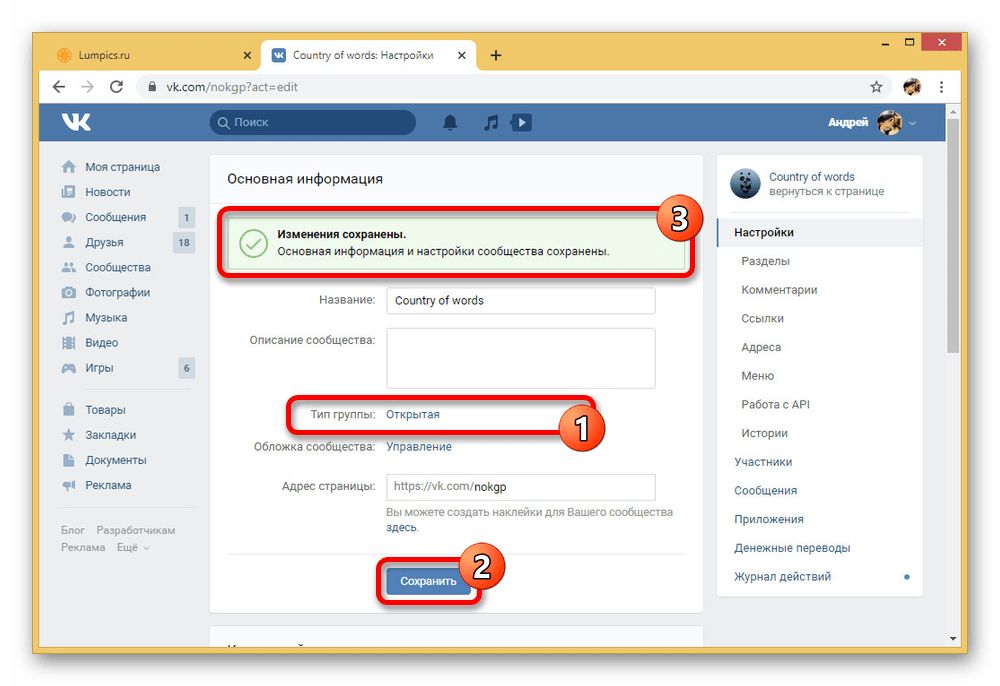
Кроме как через настройки, узнать о действующих параметрах приватности нельзя, однако можете быть уверены, что группа после этого станет открыта всем пользователям сайта. При этом на полное изменение потребуется некоторое время, так как во внутреннем поиске социальной сети сообщество появится не сразу.
Способ 2: Мобильное приложение
Официальное мобильное приложение на сегодняшний день мало чем уступает веб-сайту, позволяя владельцам и администраторам сообществ управлять группами в любое время, делая практически ненужным постоянный доступ к ПК. В плане параметров приватности данная версия почти не отличается от ранее представленного варианта, не считая различий в интерфейсе.
- Через «Группы» или другим методом откройте начальную страницу сообщества и тапните по пиктограмме шестеренки в правом верхнем углу экрана.
- Из представленного списка разделов необходимо развернуть «Информация» и внизу страницы найти блок «Тип группы».
- В рамках указанного подраздела установите маркер рядом с пунктом «Открытая» и нажмите по значку галочки на верхней панели в правом углу. По возращении на главную страницу под названием паблика статус группы изменится на «Открытая», однако для этого дополнительно может потребоваться обновление свайпом вниз.



Из-за расположения разделов этот вариант можно считать наиболее сложным из всех, но даже так процедура не должна вызвать затруднений.
Способ 3: Мобильная версия
Последняя рассматриваемая нами версия ВКонтакте представляет собой облегченную разновидность официального веб-сайта, доступную как на телефоне, так и на компьютере. Такой вариант не сильно отличается от мобильного приложения, но при этом имеет несколько достаточно важных особенностей.
- Как и обоих прошлых случаях, сперва откройте начальную страницу группы любым удобным способом. Здесь необходимо найти блок «Информация» и кликнуть по едва заметной ссылке «Ред.» в правой части окна.
- Пролистайте страницу ниже до подраздела «Тип группы» и установите маркер рядом с пунктом «Открытая». Для применения настроек здесь предусмотрена кнопка

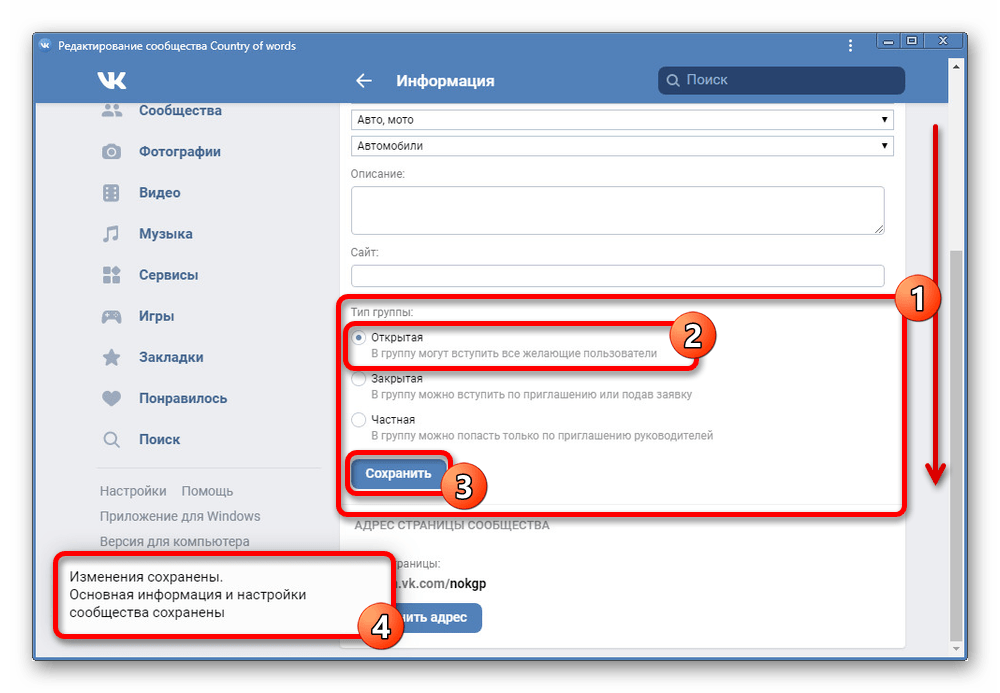
Настоящий вариант требует минимум действий, в связи с чем может стать отличной альтернативой, если интернет-соединение или какие-либо другие факторы позволяют использовать только эту версию сайта. При этом учитывайте, что на телефоне интерфейс все же ближе к приложению, нежели к веб-сайту.
Даже после внимательного ознакомления с инструкцией все еще остаются параметры, которые позволят сделать группы более открытой. Так, вам стоит уделить внимание пункту «Разделы» в настройках группы, где можно дополнительно открыть стену, аудиозаписи и прочие варианты, сделав их доступными не только администрации, но и любым другим пользователям. Конечно, этот этап не является обязательным, поскольку сообщество в любом случае будет открыто для посещений.
 Мы рады, что смогли помочь Вам в решении проблемы.
Мы рады, что смогли помочь Вам в решении проблемы. Опишите, что у вас не получилось.
Наши специалисты постараются ответить максимально быстро.
Опишите, что у вас не получилось.
Наши специалисты постараются ответить максимально быстро.Помогла ли вам эта статья?
ДА НЕТlumpics.ru
Как сделать группу закрытой в VK
Если вы столкнулись с проблемой, как сделать группу закрытой в VK, то не отчаивайтесь. В этой статье разберем, что такое закрытая группа, чем отличается от частной, и как закрыть сообщество от посторонних пользователей.
С чего стоит начать?
Прежде всего, вам нужно осознать самому, для чего вам нужна данная функция в вашей группе. Возможно, вам нужна не закрытая, а частная группа. Не знаете в чём разница? Объясню!
Чаще всего ограничить просмотр того или иного материала требуется руководителю или администратору группы для привлечения только соответствующей аудитории. Это может быть школьная или студенческая группа (например, студенческая группа в МГУ ЮПД-411 или Школа №1982 11 Б класс), а также сообщество по интересам (например, Рок-фестиваль). И не только!


Это как раз то, что вы искали? Отлично, приступим!
Порядок действий
Все гениальное – просто! Выполняем последовательно следующие шаги.
- Выбираем в левом углу вкладку «Сообщества» и находим нашу группу, которую нужно сделать закрытой. Заходим в неё.
- Под аватаром нашей группы будет список функций, находим в нём раздел «Управление» и нажимаем на него.
- Сразу же перед вами появляется раздел (Основная информация о нашей группе). Под полями с названием и описанием Вы увидите настройку «Тип группы», кликаем туда. С её помощью можно сделать сообщество открытым, закрытым или частным.
То есть:
- открытое сообщество — когда в группу могут вступить все желающие пользователи.
- закрытое сообщество- когда в группу можно вступить по приглашению или подав заявку.
- частное сообщество- когда в группу можно попасть только по приглашению руководителей.


Ограничения от администрации ВК
Злоупотреблять сменой не следует, поскольку на обозначенное действие накладываются определенные ограничения (действуют для сообществ с аудиторией в 10 000 и более участников ).
Однако стоит обратить внимание, что разработчики внимательно следят за нашими сообществами и могут наложить некоторые ограничения на сообщества!
- Первые два раза можно спокойно сменить тип группы без ограничения.
- Третий раз смена возможна только лишь через сутки.
- А уже каждую последующую смену получится делать раз в две недели.


Ну, а если у вас небольшая аудитория, то есть до 10 000 человек, то переживать вам не стоит.
Если только в вашей группе нет запрещенного материала, такого как:
- фотографии и видеоматериалы интимного и порнографического содержания,
- экстремистские материалы,
- спам и т.д.
Если остались какие либо вопросы, то рекомендую обратить внимание на видеоматериал «Как сделать группу закрытой в VK» по данному вопросу, в нём всё последовательно и грамотно изложено.
Читайте также:
Как правильно похудеть, без вреда здоровью. Программа питания
Видео по теме
Подпишитесь на наши интересные статьи в соцетях!
Или подпишитесь на рассылку
Сохрани статью себе в соцсеть!
dobriy-sovet.ru
Как сделать группу ВК закрытой: делаем из открытой закрытую
Home » ВКонтакте » Плюсы и минусы закрытых групп ВК, как создать закрытую группу?
Сообщества в социальной сети «ВКонтакте» используются в различных целях, начиная от развлечений и заканчивая ведением бизнеса. Но нам не всегда нужна публичность. В таких случаях нас выручают закрытые группы. О том, как сделать группу ВК закрытой, рассмотрено в статье.
Закрытые группы ВКонтакте всегда пользовались некоторым своим шармом. Они закрыты от публичного доступа. В них обсуждается информация только между своими участниками.
Что это и в каких целях используются
Начнем, пожалуй, с определения. Закрытое (или частное) сообщество ВКонтакте– это такое сообщество, в которомдоступ для неподписанных пользователей ограничен. То есть, видеть новости, посты, фото, видео и любые другие материалы могут только участники (подписчики).

В closed группы попасть гораздо тяжелее, чем в открытые. Зайдя на их страницы, Вы увидите примерно следующее:
Подписаться самостоятельно Вы не сможете. Здесь Вам надо будет либо подавать заявку, а затем ждать ее одобрения администратором, либо получить приглашение и принять его.
Также стоит отметить тот факт, что ограничить доступ могут только группы, но никак не публичные страницы. Если же у Вас именно паблик, тогда переведите его сначала в группу, а затем делайте ее частной или закрытой.
Как правило, люди пользуются данной возможностью, чтобы делиться информацией с ограниченным кругом лиц. Например, Вы сделали группу, где состоят только Ваши близкие друзья, и не хотите, чтобы кто-либо чужой видел, что там публикуется.
Также эта функция служит неким дисклеймером. Например, если Вы публикуете материал, не предназначенный для несовершеннолетних, тогда Вы можете ограничить доступ и принимать/ приглашать только совершеннолетних пользователей ВК.
Виды групп ВКонтакте
Существует два вида групп с ограниченным доступом:
- Закрытая;
- Частная.

В первом случае стать участником можно, подав заявку или приняв приглашение. Во втором – только по приглашению. Какой тип использовать, Вы уже решаете исходя из своих предпочтений и потребностей.
Стоит отметить, что частные группы являются более недоступными, так как попадание в такое сообщество никак не зависит от самого пользователя и его активных действий.
Как создать закрытую группу ВКонтакте
Итак, мы разобрались, что собой представляют закрытая и частная группы. Теперь давайте же перейдем к тому, как их создать.
- Нажмите кнопку «Создать сообщество».

- В появившемся окне введите название, укажите тематику и, обязательно, поставьте точку напротив пункта «Группа». И нажмите создать.

- Далее нас переведет на страницу настроек. Найдите строку «Тип группы».
- По умолчанию здесь стоит открытый тип. Нам же надо выбрать закрытый/частный.

- Нажмите «Сохранить».
Таким образом, мы создали закрытое/частное сообщество.
Как открытую группу сделать закрытой ВК
Ситуации бывают разные, в том числе бывает и такое, что возникает необходимость ограничить доступ к уже существующему сообществу. К сожалению, не все руководители знают, как это сделать.
На самом деле все довольно просто, ниже представлена пошаговая инструкция:
- Нажмите на кнопку с троеточием и зайдите в «Управление сообществом».

- Справа выберите раздел «Настройки» (как правило, он сразу и будет открыт).
- Далее найдите строку «Тип группы» и выберите нужный вариант. Если такой строки нет, то у Вас публичная страница (о том, как перевести паблик в группу, читайте далее).

- Сохраните изменения.
После проделанных действий под аватаркой появится следующее:

Теперь, видеть новости смогут лишь подписчики. Всем остальным придется подавать заявки или ждать Вашего приглашения.
Точно также можно изменить тип обратно на «Открытый».
Как перевести публичную страницу в группу
Как мы уже говорили ранее, закрытой может быть только группа, но никак не публичная страница.
Если Вы столкнулись с какими-либо трудностями при переводе паблика в группу, тогда инструкция, представленная ниже, Вам поможет:
- Зайдите на страницу сообщества.
- Под аватаркой расположена кнопка с троеточием. Нажмите на нее.
- Выберите пункт «Перевести в группу».

- Подтвердите действие.

Помните! Перевод можно сделать один раз в 30 суток. Поэтому, Ваше решение должно быть взвешенным и хорошо обдуманным, так как возможности передумать в ближайшее время не будет.
Как добавлять людей в закрытую группу ВКонтакте
Один из наиболее часто задаваемых вопросов при работе с закрытыми/частными сообществами – это «Где принимать заявки на вступление?».
Вся загвоздка заключается в том, что если заявок нет, то это нигде не будет указано. Это и путает многих администраторов. Они пытаются найти страницу с заявками тогда, когда их нет, и, как следствие, сталкиваются с неудачей.
Итак, чтобы принять заявку необходимо быть администратором (не модератором) и следовать инструкции:
- Зайти в «Управление сообществом».
- Справа найти и выбрать раздел «Участники».
Важно! Если заявки есть, то в разделе участники будет дополнительный подраздел «Заявки». Если же заявок нет, то такого подраздела не будет.
- Зайти в подраздел «Заявки», а дальше одобряйте или отклоняйте их, нажав соответствующую кнопку.

Как видите, именно отсутствие подраздела «Заявки» вызывает множество вопросов на эту тему. Но зная эту особенность, у Вас никогда не возникнет подобных проблем.
Теперь, что касаемо отправки приглашений. Почти все руководители сообществ знают, как это делается. Но мы решили обговорить и этот момент.
Итак, для отправки приглашений необходимо:
- Под аватаркой нажать на кнопку «Вы участник».
- Выбрать пункт «Пригласить друзей».

- После откроется окно со списком Ваших последних друзей. Напротив каждого будет кнопка «Выслать приглашение». Нажав ее, Вы отправите приглашение.

После проделанных действий закройте окно и ожидайте, пока Ваши друзья согласятся на вступление.
Помните, что приглашать можно только друзей и не более 40 в день.
Плюсы и минусы закрытых групп ВК
Давайте подведем небольшую черту под всем вышесказанным и попробуем выделить основные преимущества и недостатки:
К преимуществам закрытых/частных сообществ можно отнести:
- Конфиденциальность – никто (кроме участников) не узнает, что публикуется внутри группы;
- Есть возможность выбрать между закрытой и частной;
- Довольно просты в использовании (особенно после прочтения данной статьи).
К недостаткам можно отнести:
- Такие сообщества сложно продвигать, так как у людей нет возможности ознакомиться с Вашим контентом до вступления;
- Нет возможности настроить автопринятие заявок по тем или иным критериям (например, с 18 лет и старше).
Итог
Мы поговорили об открытых и закрытых группах. Разобрали все основные нюансы работы с ними: как создавать, как менять, как добавлять людей и т.д.
Теперь Вы знаете, в чем разница между нимии можете использовать полученные знания в работе. Надеемся, наша статья была полезной для Вас.
Оцените текст:
[Всего голосов: 2 Средний: 3/5]softolet.ru

